Las diferentes Xiaomi Mi Band que existen nos ofrecen muchas opciones de personalización, ya que además de poder cambiar el diseño de sus correas, podemos modificar la esfera que muestra la información con infinidad de ilustraciones diferentes. Pero hasta ahora existían limitaciones para poder poner nuestra propia foto o diseño personalizado como fondo de pantalla.
Cada una de las Mi Band pueden ser diferentes y no solo nos referimos a los modelos, sino además por los cambios externos que podemos hacer con pegatinas, correas o los muchos diseños que copan la app Mi Fit, renombrada a Zeep Life hace poco tiempo. Pero ahora además vamos a poder hacer realidad nuestros sueños y conseguir darle un estilo único a la pulsera deportiva de Xiaomi pudiendo ponerle el fondo de pantalla que más nos guste con cualquier fotografía.
Lo que vamos a hacer es, siempre que tengamos una Mi Band 4 o superior, usar una foto nuestra como fondo de pantalla. Lógicamente en versiones anteriores que no tienen pantalla a color es algo imposible, pues no hay muchas opciones para personalizar las esferas en la Mi Band 3, la 2 o el modelo original.
Cómo cambiar el fondo de las Mi Band
Para llevar a cabo este cambio vamos a tener a nuestra disposición dos caminos diferentes entre sí, uno más complejo y otro mucho más sencillo, para que podamos hacer y deshacer con el diseño todo lo que queramos. Unas opciones que están disponibles para los modelos a partir de la Mi Band 4, donde la pantalla tomó gran protagonismo.
Los pasos a seguir serán idénticos, por lo tanto, en la Mi Band 4, Mi Band 5 o Smart Band 6, así como en el resto de modelos por llegar. Así que, el simple hecho de poner otro fondo en las pulseras de actividad de la firma china, no será tan complicado como nos hubiéramos podido imaginar. Por lo que dará igual que tengamos un modelo más reciente de la smartband china o uno más antiguo. Dejando de lado los modelos anteriores, como la Mi Band 2 o 3, como os habíamos avisado previamente.
Dimensiones perfectas para la Mi Band
Los diferentes modelos de a pulsera de Xiaomi han ido creciendo en tamaño con la llegada de cada nueva generación. Puedes usar cualquier foto que tengas alojada en el teléfono como fondo, pero, si quieres que quede perfecta, lo mejor es usar un editor de imágenes como Photoshop o Photopea (versión online y gratuita) si no tienes acceso al programa de Adobe.

En cualquiera de los dos programas, debes seleccionar el menú Archivo y pulsar sobre Nuevo. Aquí se abrirá una ventana de creación de documento donde debes establecer las medias en píxeles. Después, debes crearlo con la resolución de pantalla de la pulsera que uses. Tranquilo, para que no andes buscando, te las dejamos aquí.
- Mi Band 4: 120 x 240 píxeles
- Mi Band 5: 126 x 296 píxeles
- Mi Band 6: 152 x 486 píxeles
- Smart Band 7: 192 x 490 píxeles
Una vez creada la plantilla, mete la foto que quieras poner como fondo de pantalla de la pulsera de Xiaomi y adáptala. Por último guárdala en tu ordenador y transfiérela a tu móvil, ya sea desde una unidad de almacenamiento en la nube o conectando el smartphone al ordenador por cable. Finalmente, recuerda la ubicación donde la has alojado para poder seguir con los siguientes pasos.
Posiblemente, tu pregunta en estos casos es qué es lo que ocurre en el caso de que te encuentres con el paso del tiempo con una imagen que no puedes reducir o que se queda demasiado grande para la SmartBand. En esos casos, te aconsejamos que redimensiones por tu misma cuenta la foto que quieres poner, ya que es algo que puedes hacer en cualquier app de edición de fotos que puedes descargar desde la tienda de apps.
Usa tus fotos como fondo con Zeep Life
La principal opción y más sencilla a la que podemos recurrir para personalizar la pantalla de la Mi Band se basa en la propia app Mi Fit / Zeep Life de Xiaomi. Esta aplicación ha ido evolucionando continuamente a través de actualizaciones hasta llegar a ofrecernos una ventaja tan atractiva como la que os presentamos. Para poder completar el proceso, lo primero y más importante es entrar en la tienda de aplicaciones y comprobar que tenemos la última versión de Mi Fit (Zeep Life).
Después, como solemos hacer, tan solo tenemos que abrir la aplicación con nuestro reloj cerca de ella, para que se vinculen y los datos se sincronicen por completo con la tecnología Bluetooth. Para iniciar el proceso de cambio de wallpaper en la Mi Band tan solo tenemos que seguir estos pasos que os detallamos:
Comenzamos por entrar en la sección ‘Perfil’ de nuestra app Mi Fit, desde donde tendremos accesos a la pulsera en cuestión donde queremos cambiar el diseño. Seguidamente, tendremos acceso a todas las opciones personalizables de nuestra pulsera, desde donde vamos a tener que tocar en la opción ‘Tienda’.
Más tarde, cuando accedamos dentro de Tienda, vamos a toparnos con muchas opciones personalizables que sin duda alguna son una gran opción para los que no quieren complicarse demasiado con el proceso. Xiaomi continuamente está integrando nuevos fondos que nos dan posibilidades nuevas para que cada una de las Mi Band sea diferente. Sin embargo, nosotros vamos a tocar en el administrador de la parte superior.
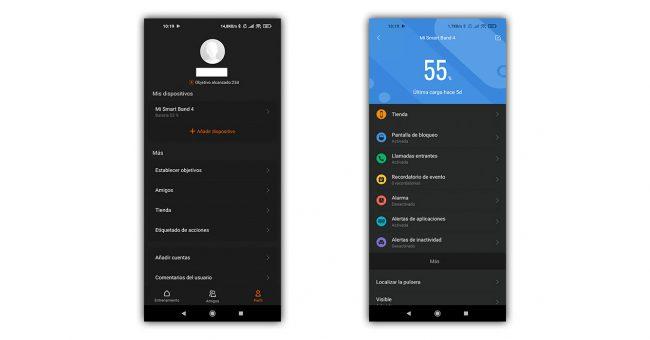
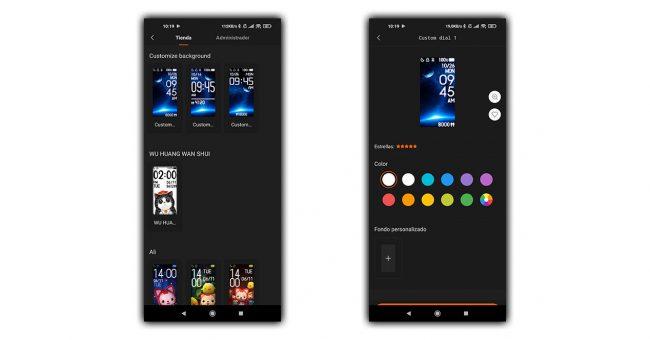
Al tocar en esta pestaña, nos aparecerá la opción para cambiar el color de diferentes apartados como la hora, la fecha o el contador de pasos, pero lo más interesante está abajo. Justo donde pone fondo personalizado tenemos a nuestro alcance el botón más que nos da la posibilidad de agregar aquella foto deseada o imagen prediseñada que queremos como fondo. Esto es lo que debes hacer:
- Pulsa sobre el botón ‘+‘.
- Elige la app con la que quieres visualizar las fotos. Lo más recomendable es la galería de MIUI.
- Escoge la foto que quieras usar como fondo.
- Ajústala para que la imagen no impida la correcta visibilidad de la hora.
Lo más aconsejable es ir probando con diferentes configuraciones de colores y posiciones de la información de hora, fecha, y otros datos para que no sea incómodo de ver. De esta manera, nos aseguraremos de que la visibilidad del panel táctil de la pulsera de actividad de Xiaomi no se vea afectada por el fondo que acabamos de establecer desde el smartphone.
Usa la app Mi Band Watchface
A lo largo y ancho de las tiendas de aplicaciones y repositorios de apps nos vamos a encontrar con infinidad de programas que prometen crear esferas únicas y personalizada para la pulsera de Xiaomi. Sin embargo, unas son más complicadas que otras y, para nosotros, Watchface es de las mejores y más completas que nos podremos llegar a encontrar si queremos personalizar por completo la estética del panel táctil de cualquier Mi Band. Por lo tanto, estos serán los pasos que deberemos seguir en todo momento para conseguir cambiar el fondo:
- Lo primero que tendremos que hacer es acudir a este enlace, y después descargar esta aplicación desde Google Play.
- Una vez dentro de la web, lo mejor es cambiar el idioma a inglés para poder manejarnos mejor.
- El siguiente paso es pulsar sobre el recuadro del lazo izquierdo para poder elegir la imagen que queramos. Una vez hecho tendremos que elegir entre una foto de la galería o alguna realizada al momento con la cámara de nuestro móvil.
- Una vez elegida la imagen procederemos a redimensionarla para adaptar el diseño y presionaremos ‘Select’ para elegir el tipo de reloj.
- Ahora veremos una vista previa de nuestro diseño y debemos ponerle un nombre al ‘Watchface’ de la pulsera. Una vez hecho esto, seleccionaremos ‘Submit’ para crear el diseño y lo descargaremos desde el botón ‘Download’ para por último renombrarlo como .bin.
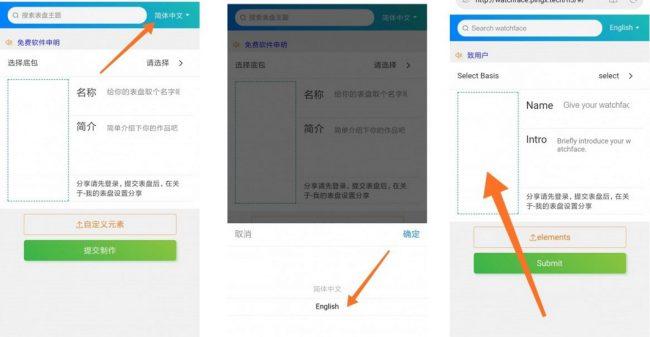

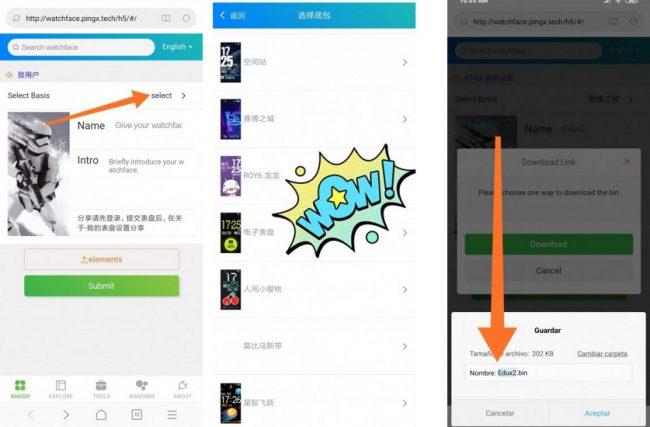
Ahora llega el momento de abrir la App de nuestra Mi Band llamada ‘WatchFace‘ que mencionamos al principio. Por lo tanto, es hora de terminar el proceso siguiendo otra serie de pasos desde esta aplicación en concreto con la que conseguiremos que, después, aparezca la opción de agregar un Watchface a Zeep Life.
- Entramos en la app y pasamos a presionar sobre la opción de la imagen.
- Después, aparecerá la opción de agregar un Watchface a Zeep Life y elegimos la opción.
- A continuación, debemos agregar el archivo .bin que hemos guardado previamente y subir la imagen que elegimos de fondo para el Watchface. Para continuar con el proceso, debemos elegirla desde la opción de la imagen y agregarla tocando sobre Open Mi Fit.
- Para completar el trabajo, elegimos abrir la app Zeep Life (o Mi Fit si aún no se te ha actualizado), elegimos nuestra pulsera Xiaomi y encontraremos nuestro diseño en la selección de pantalla. Una vez localizado lo seleccionamos y pulsamos sobre sincronizar con paciencia para que no haya ningún error en el proceso.
- Ahora ya tendremos nuestro propio diseño como fondo de pantalla de la pulsera, más elegante que si lo hiciéramos directamente con la app de Xiaomi. Podremos repetir el proceso las veces que queramos para tener una galería propia que podremos ir alternando, para tener siempre un diseño propio y original.
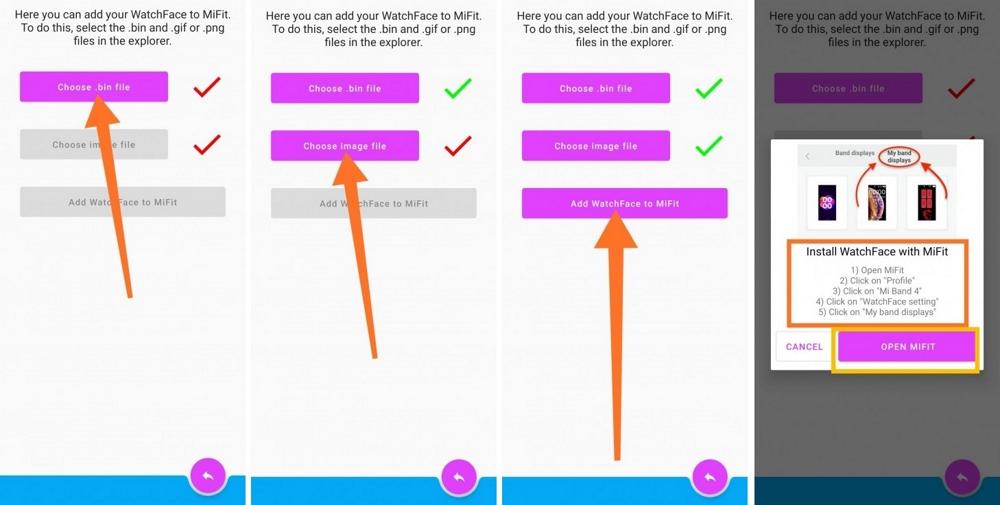
Debes tener en cuenta que aquí también te van a dejar la opción de poder ajustar un poco las configuraciones de la Smart Band, aunque no vas a poder buscar directamente una foto en esta app, no sirve para eso.
Master for Mi Band
Mi Band Master es una aplicación muy popular y altamente recomendada para personalizar la pantalla de tu Mi Band, aunque hace mucho tiempo que desapareció de la tienda de aplicaciones de Google. No obstante, no es demasiado complicado descargar el APK para tu móvil y así poder cambiar el aspecto de tu pulsera de forma sencilla.Todo lo que tienes que hacer es conceder a MIUI la instalación de apps de origen desconocido y descargar e instalar ese archivo.
Además de ofrecer una amplia gama de esferas prediseñadas, esta aplicación te permite utilizar tus propias fotos como fondo de pantalla. Puedes seleccionar una imagen de tu galería y ajustarla a la pantalla de tu Mi Band para obtener una apariencia personalizada sin mayor esfuerzo, pues todo es muy intuitivo. Si quieres, incluso puedes agregar texto personalizado a la pantalla para generar tus propias frases motivadoras.
Además, te recomendamos usar esta app para controlar otras funciones de la pulsera de Xiaomi, como la reproducción de música o personalizar la vibración de las notificaciones, com así ofrece la propia app de la marca, a tu antojo.
No pierdas de vista las apps
Si eres más de ver las creaciones de los demás para usarlas en tu Smart Band antes que crearlas por ti mismo, algo que lógicamente requiere de mayor esfuerzo, lo mejor es que estés atento continuamente a estas apps, pues los usuarios se encargarán de subir periódicamente sus creaciones para darle una nueva cara a la smartband de Xiaomi que llevas contigo. Por ello, siempre está bien que de vez en cuando durante la semana pases por estas apps a comprobar si hay alguna novedad que te guste o incluso si has creado algún nuevo fondo que te guste, siempre podrás compartirlo con el resto de los usuarios para que como tú, lo usen.
También debemos decir que no todas las apps de este tipo llevan integrada la posibilidad de compartir nuestras creaciones y poder descargar las de otros usuarios pero en el caso de WatchFaces, sí se puede. Ciertamente son muy enriquecedoras las comunidades que se crean en torno a estas apps, en las que podremos ver continuamente en actualización no solo a nivel visual sino también en lo que a integraciones de la Smart Band se refiere exprimiendo al máximo las nuevas funcionalidades que va implementando el fabricante.
Problemas con algunos fondos
Tanto si hemos seguido el primer método como si hemos seguido los pasos del segundo método, nos podemos encontrar con el que fondo de la pantalla de nuestra pulsera Xiaomi sigue igual y no ha cambiado en absoluto. Para salir de esta situación y conseguir que el cambio surta efecto, debemos asegurarnos de que la imagen tiene formato JPEG y en el segundo de los métodos que lo hemos renombrado como .bin.
Pero no podemos pasar por alto otras claves de la personalización de nuestra pulsera deportiva como es el caso de que no alejemos la pulsera del smartphone antes de que haya terminado el proceso. Si hemos coronado todo y además tenemos la app actualizada a la última versión, os recomendamos reiniciar la app de control de la siguiente forma:
- Accede a la app de Ajustes del teléfono.
- Entra al menú de aplicaciones.
- Toca sobre Mi Fit / Zepp Life.
- Entra en almacenamiento.
- Selecciona Borrar los datos y Borrar la caché.
Si anteriormente hemos cargado otra imagen, podría haberse generado un error del que solamente podemos salir con este método, aunque esto borrara de nuestra cuenta todas las carátulas personalizadas que ya tenemos subidas y tendremos que volver a iniciar los pasos. Lo bueno es que, si hemos cometido cualquier fallo durante el proceso del cambio del fondo de pantalla de la Mi Band, con este método dejaremos como nueva la app de Mi Fit o Zepp Life, para comenzar desde cero.
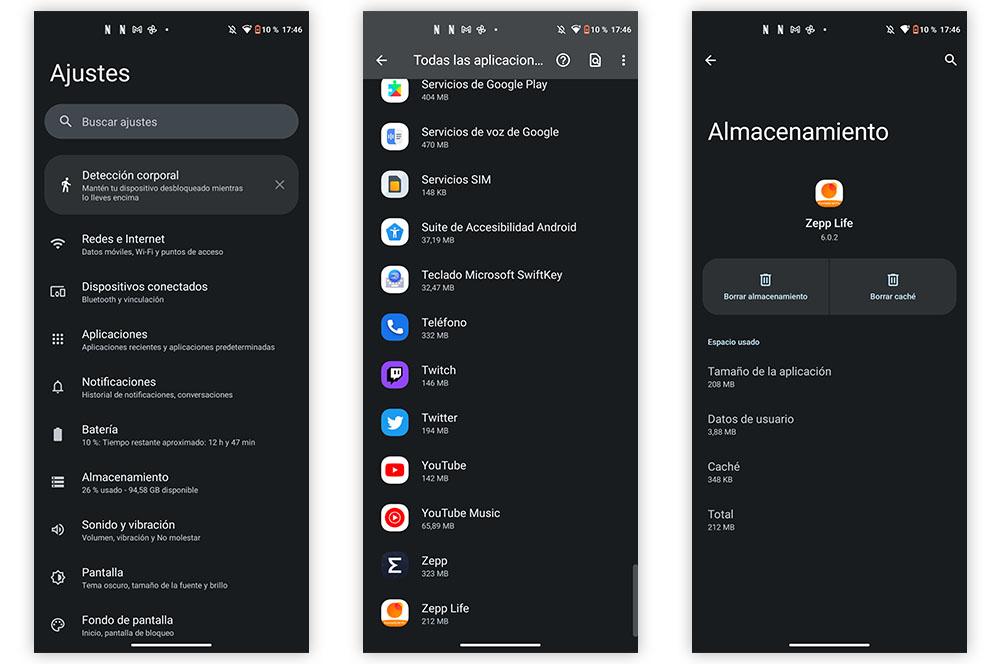
Si seguimos sin ser capaces de cambiar el fondo de nuestra pulsera, puede que haya alguna configuración que no ha quedado bien ajustada o que, directamente, la misma tiene un error que solo se va a solucionar restaurando la Mi Band de fábrica.
Antes de hacerlo, lo más oportuno es desvincular la pulsera del móvil desde las opciones de Bluetooth del teléfono. Entra a ellas desde el panel de Ajustes del terminal y localiza la Mi Band. Haz click sobre ella y pulsa sobre eliminar u olvidar dispositivo. Ahora una vez que ya estén separados ambos terminales, deberás ir a la pulsera y localizar la opción para resetearla. Sigue esta ruta:
- Toca en la pantalla de la Mi Band
- Deslízate por los menús de la pantalla hasta llegar al apartado Más
- Aquí dentro, vuelve a deslizar el dedo hasta localizar el menú de Ajustes
- Entra en el apartado Reseteo de fábrica que aparece abajo del todo
- Confirma esta acción y espera a que la app se apague y encienda
Deja pasar unos segundos y vuelve a vincular la pulsera con la app y repetir los pasos que te hemos indicado para cambiar la interfaz de la misma con las fotos que hayas personalizado.
La foto queda pixelada
Uno de los problemas que puede suceder en cuanto al cambio del fondo de pantalla de nuestra Mi Band, será la de que los diferentes fondos que estamos poniendo se vayan pixelando en nuestra pulsera inteligente por lo que nunca terminaremos de ver correctamente nuestras fotos en la misma. Esto realmente puede deberse a numerosos problemas tanto de nuestro teléfono como de las diferentes fotos por lo que tendremos que afinar correctamente el problema para saber de donde proviene con exactitud.
Lo más habitual es que se deba a un error de compresión de la propia foto, la cual no se ha procesado o se ha descargado correctamente, lo cual ha acabado con la misma pixelada en nuestra pulsera de Xiaomi. De igual manera, también puede darse el caso en el que la foto tenga algún problema en su lectura, que está provocando que se vea así en la Smart Band, por lo que tanto en un caso como en otro, tendremos que volver a descargar la foto para eliminar todos los problemas o buscar si ocurre con otras fotos. En el caso de que no funcione esto, quizás el problema esté en la lectura que se realiza de nuestro teléfono móvil, por lo que no tendremos que perder esta posibilidad de vista.
Sé practico con lo que vas a poner
En este punto, una de las principales cuestiones a tener en cuenta es la practicidad con la que debemos tratar el fondo que estamos a punto de poner en nuestra pulsera inteligente. Y es que por mucho que nos gusten algunas de las fotos que tenemos en nuestro teléfono móvil, no todas van a servir pues no tienen por qué cumplir con unas características mínimas que deberían presuponérseles a las fotografías que debe servir como fondo de pantalla. Por esta razón y para que la experiencia sea la mejor posible te explicamos qué es lo que debes tener en cuenta.
En primer lugar, lo que debemos tener más en cuenta es el color, que sea el adecuado para que no nos moleste lo suficiente a la vista y no vayamos a tener problemas a la hora de visualizar el contenido que deseamos ver claramente en la pantalla para que no nos moleste en la visualización. De igual manera, una de las cuestiones que debemos tener en cuenta también es la del gasto energético que realiza, pues a pesar de no ser una pulsera que gaste mucha batería, cuantos menos colores y menos vivos sean los que tenemos en nuestro fondo de pantalla, menos consumirá.

